3 maneiras de fazer uma colagem de vídeo no / para Instagram
Quer criar colagens de fotos ou vídeos no Instagram, mas não sabe como?
Você pode notar que as colagens do Instagram estão em alta agora. Na verdade, além do Instagram, você também pode acessar muitos vídeos em tela dividida no YouTube, TikTok e Facebook. Você sabe como fazer uma colagem de vídeo no Instagram?
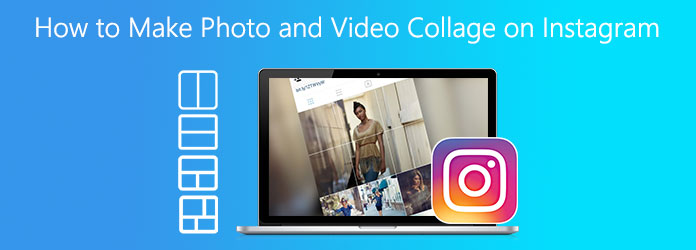
O Instagram oferece duas soluções para você fazer colagens de fotos e vídeos, o específico recurso de layout para Instagram Stories e autônomo Aplicativo de layout. Esta postagem fornecerá um guia detalhado para faça uma colagem de vídeo no Instagram. Além disso, apresentamos a você um ótimo criador de colagem de vídeo para criar vídeos em tela dividida para Instagram
Parte 1. Como fazer uma colagem de vídeo no Instagram
Como mencionado acima, o Instagram traz 2 formas de fazer uma colagem de vídeo em sua plataforma. Portanto, esta parte irá guiá-lo para criar colagem de vídeo do Instagram com o aplicativo Instagram Story and Layout.
Faça uma colagem de vídeo no Instagram Story
Passo 1Abra o aplicativo Instagram no seu iPhone, iPad ou telefone Android. Você pode tirar uma foto ou adicionar uma imagem para o fundo de sua colagem de vídeo do Instagram. Personalize o fundo de acordo com sua necessidade.
Passo 2Vou ao Fotos aplicativo e selecione a imagem ou vídeo que deseja criar vídeo em tela dividida. Toque em Partilhar ícone e usar o Copiar recurso. Depois disso, de volta ao aplicativo Instagram, você pode ver a foto ou videoclipe copiado aparecer na parte inferior esquerda da tela como um novo adesivo.
Passo 3Adicione o adesivo para verificar a foto / vídeo que aparece no seu Instagram Story. Agora você pode ajustar livremente a posição do arquivo para atender às suas necessidades.
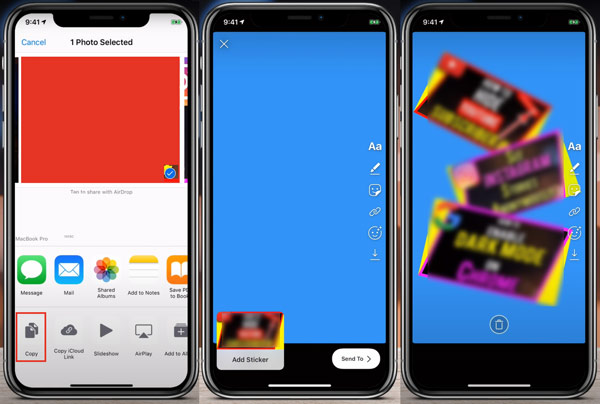
Passo 4Com as etapas semelhantes, você pode adicionar mais fotos ou vídeos e fazer uma colagem de vídeo no Instagram.
Se o seu vídeo do Instagram for grande, apenas comprima-o !
Faça uma colagem de vídeo no Instagram com o aplicativo Layout
O Instagram tem um aplicativo oficial de criação de colagem de vídeo chamado Layout. É inicialmente usado para fotos no feed, permitindo que você crie colagem do Instagram com duas ou mais fotos. Você pode usar traçado aplicativo em dispositivos iOS e Android.
Quando você quiser fazer uma colagem de vídeo no Instagram, você deve ir para a App Store ou Google Play Store para instalar gratuitamente o aplicativo Layout primeiro. Depois, você pode abri-lo e seguir as instruções na tela para criar uma colagem de vídeo do Instagram com facilidade.
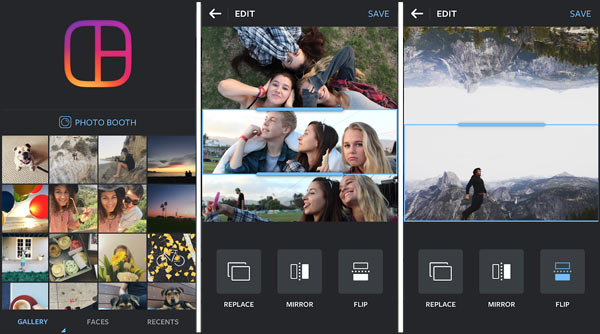
Parte 2. Como fazer um vídeo em tela dividida para o Instagram
Você deve saber que, a maioria das colagens de vídeo de nível profissional pode ser criada diretamente no Instagram. Você tem que confiar em alguma colagem de vídeo para fazer vídeos em tela dividida no seu computador e depois enviá-los para o Instagram.
Aqui, recomendamos fortemente o conversor de vídeo, editor e criador de colagem de vídeo com todos os recursos, Video Converter Ultimate para você. Possui um recurso de colagem específico para você criar colagens de fotos e vídeos para o Instagram.
Este criador de colagem de vídeo do Instagram oferece suporte a todos os formatos populares de vídeo e áudio, incluindo MP4, AVI, MOV, FLV, WMV, M4V, MKV, MP3 e muito mais. Você pode combinar facilmente suas fotos e vídeos para fazer colagem. Além disso, você tem permissão para adicionar música de fundo à sua colagem de vídeo.
Passo 1Baixe, instale e execute este criador de colagem de vídeo do Instagram em seu computador gratuitamente. Selecione os Colagem recurso para fazer vídeos em tela dividida para Instagram.

Passo 2Como você pode ver, muitos modelos usados com frequência são exibidos lá para você fazer uma colagem de vídeo para o Instagram. Você pode selecionar um modelo adequado de acordo com sua necessidade. Então você pode clicar no MAIS ícone para adicionar suas fotos ou vídeos.

Passo 3Você pode editar livremente o vídeo e personalizar seus efeitos. Muitos recursos de edição úteis são oferecidos lá.

Após a edição, você também pode aplicar algum filtro à sua colagem de vídeo.

Passo 4Clique Exportações botão para seguir em frente. Você tem permissão para selecionar o formato de saída, taxa de quadros, resolução e qualidade de vídeo. Aqui você deve escolher um formato compatível com o Instagram. Depois disso, clique Iniciar Exportação para começar a exportar a colagem de vídeo criada.

Parte 3. FAQs do Instagram Picture Video Collage
Pergunta 1. Quais formatos de vídeo estão disponíveis para colagem do Instagram?
O Instagram suporta alguns formatos de vídeo populares como MP4 e MOV. Ao criar um vídeo em tela dividida, você deve salvá-lo em um formato compatível com o Instagram. Além do mais, você deve saber o limite de duração do vídeo do Instagram.
Questão 2. Como você faz uma colagem de vídeo com música no Instagram?
Para fazer um vídeo de história do Instagram com música, você deve contar com algum aplicativo de colagem de vídeo de terceiros. Você pode obter um facilmente na App Store ou Google Play Store. Se você gosta de fazer colagem de vídeo do Instagram no computador, você pode usar o recomendado Video Converter Ultimate.
Pergunta 3. Como coloco os vídeos lado a lado no TikTok?
Se você quiser colocar 2 vídeos lado a lado no TikTok, pode contar com o recurso Duet integrado. Obtenha mais informações de Como dividir a tela no TikTok.
Conclusão
Como fazer uma colagem de vídeo no Instagram? Depois de ler esta página, você pode obter 3 maneiras simples de colocar fotos e vídeos juntos e reproduzi-los simultaneamente. Você pode seguir o guia para criar diretamente uma colagem de vídeo no Instagram ou fazer um vídeo em tela dividida em seu computador e, em seguida, enviá-lo para sua história no Instagram.







